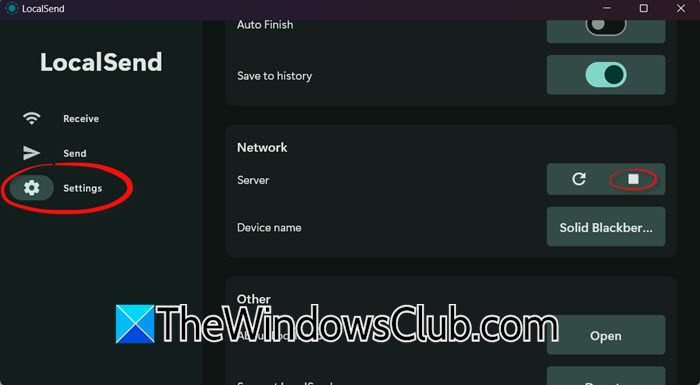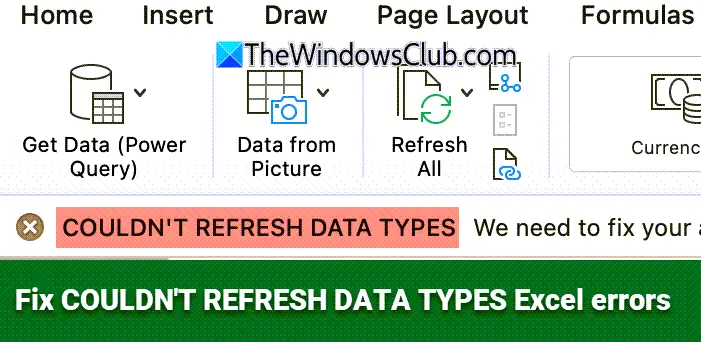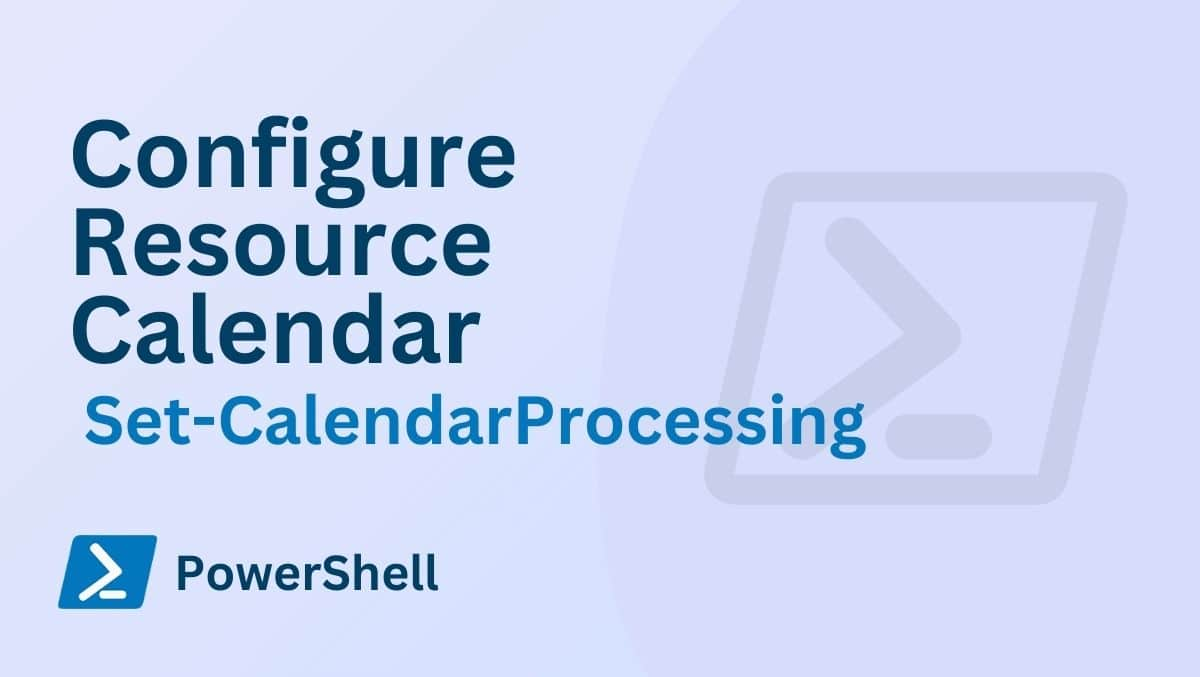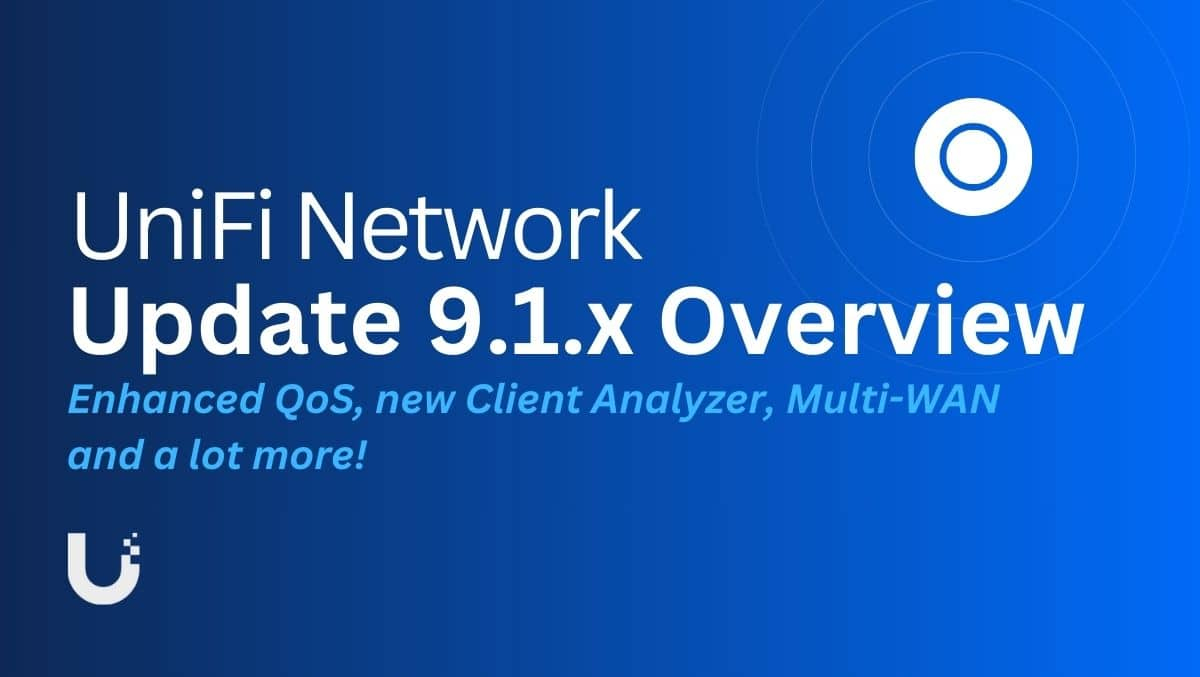Így vanTelepítse a csoportpolitikai sablont és kezelje a PowerToys -ot a csoportpolitikávalA Windows 11/10 -ben: Beállíthatja a PowerToys csoport házirend -sablont.
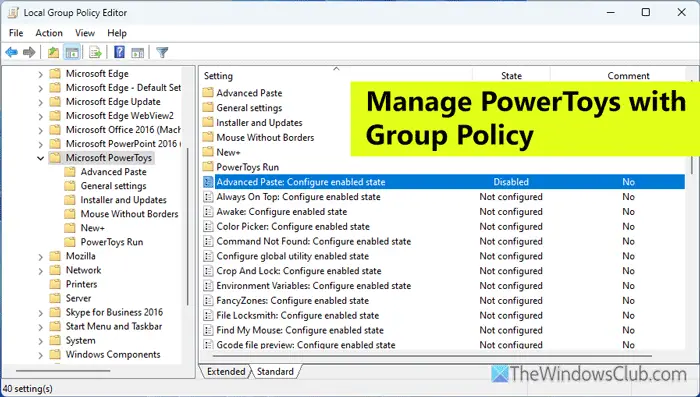
Telepítse a PowerToys csoport házirend -sablont a Windows 11/10 -be
A PowerToys Group házirend -sablon telepítéséhez a Windows 11/10 -ben kövesse ezeket a lépéseket:
Először győződjön meg arról, hogy megvan a PowerToys legújabb verziója, vagy sem. Ha nem, akkor menjen aÁltalánosFület a PowerToys -ban, és telepítse a legújabb verziót.
Ezután menjen el agithub.comés töltse le a sablonfájlt. El kell menned aEszközökszakasz és töltse le a megnevezett fájltGrouppolicyObjectsfiles-version.zip-
Eltekintje a ZIP fájl tartalmát, nyissa meg aEn-USAmappát, és másolja a powertoys.adml fájlt.
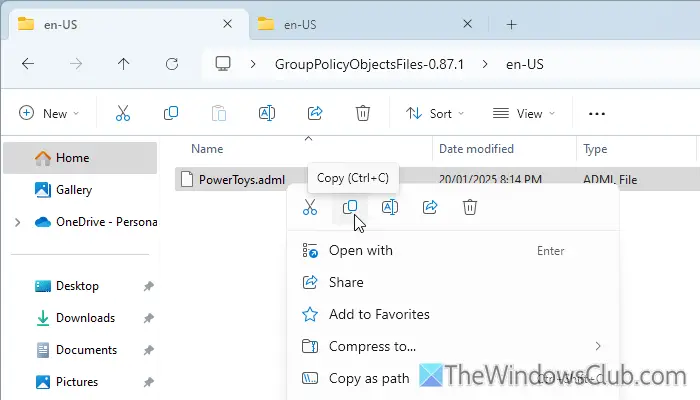
Most nyissa meg a File Explorer -t, és keresse meg ezt az utat:
C: \ Windows \ PolicyDefinitions \ en-USA
Nyissa meg a kibontott fájlt, és másolja a PowerToys.admx fájlt, és illessze be ide:
C: \ Windows \ PolicyDefinitions
Ezzel sikeresen telepítette a PowerToys csoportpolitikai sablonját.
Kezelje a PowerToys -ot csoportpolitikával a Windows 11/10 -ben
A PowerToys csoportpolitikával történő kezeléséhez a Windows 11/10 -ben kövesse ezeket a lépéseket.
Nyissa meg a helyi csoportpolitikai szerkesztőt. Ehhez nyomja meg a gombotWIN+RA futási prompt megnyitásához írja beGpedit.msc, és eltalálja aBeírgomb.
Miután kinyitotta, keresse meg ezt az utat az összes felhasználóhoz való hozzáféréshez vagy kezeléséhez:
Számítógépes konfiguráció> Adminisztrációs sablonok> Microsoft PowerToys
Ha azonban csak az aktuális felhasználó PowerToys beállításait szeretné kezelni, akkor navigálnia kell erre az útra:
Felhasználói konfiguráció> Adminisztrációs sablonok> Microsoft PowerToys
Itt megtalálhatja az összes olyan beállítást, amelyet a helyi csoportpolitikai szerkesztőn keresztül lehet megváltoztatni.
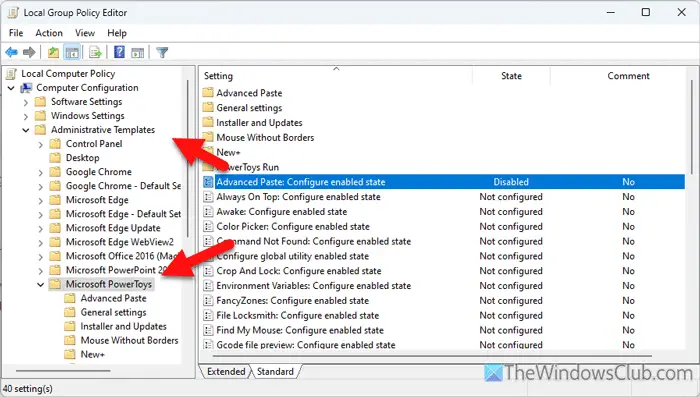
Kattintson duplán a beállításokra, és válassza ki aEngedélyezvevagyFogyatékkal élőkopció a követelményeknek megfelelően.
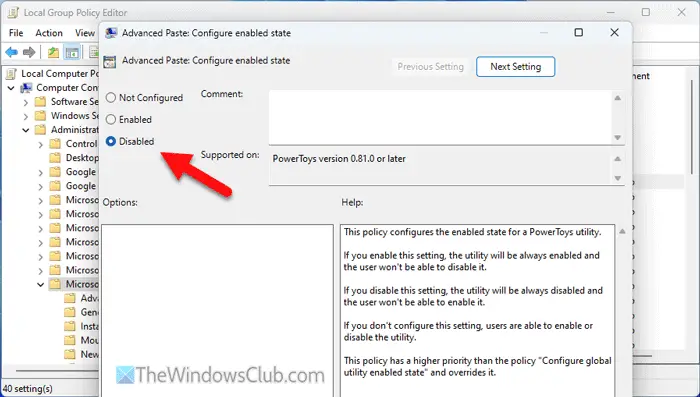
Végül kattintson aAlkalmazésRENDBENgombok a módosítás mentéséhez.
Néhány fontos PowerToys -beállítás, amely a Gpedit segítségével megváltoztatható:
- Engedélyezze az online AI modelleket
- Engedélyezze a diagnosztikai adatok küldését
- Tiltsa le az automatikus letöltéseket
- Mindig a tetején: Konfigurálja az Engedélyezett állapotot
- Parancs nem található: Az Engedélyezve konfigurálja az engedélyezett állapotot
- Keresse meg az egéremet: Konfigurálja az Engedélyezett állapotot
- Billentyűzetkezelő: Konfigurálja az Engedélyezett állapotot
- Teljesítmény átnevezése: Konfigurálja az engedélyezett állapotot
- Nyilvántartási előnézet: Konfigurálja az Engedélyezett állapotot
- Képernyő -vonalzó: Konfigurálja az engedélyezett állapotot
- Szövegkivonó: Konfigurálja az Engedélyezett állapotot
Tegyük fel, hogy le akarja tiltani aHaladó pasztafunkcionalitás. Ehhez nem kell megnyitnia a PowerToys -ot. Ehelyett duplán kattinthat aSpeciális paszta: Konfigurálja az Engedélyezett állapototBeállítja és válassza ki aFogyatékkal élőkopció.
Ha vissza akarja állítani a változást, nyissa meg ugyanazt a beállítást, és válassza ki aNem konfigurálvaopció. Végül kattintson aRENDBENgomb a változás mentéséhez.
Néhány beállítás azonban kissé különbözik. Például, ha kinyitja aAz engedélyezett állapot konfigurálása az egyes beépülő modulokhoz, be kell vonnia az összes bővítményt. Ehhez válassza aEngedélyezveElőször opció. Ezután kattintson aMegmutatgomb az összes beépülő modul felsorolásához.
Jegyzet:Ha engedélyezi vagy letiltja egy adott beállítást a helyi csoportpolitikák szerkesztőjén keresztül, akkor a következő üzenettel fogadja Önt, amikor megnyitja a megfelelő beállítási oldalt a PowerToys -ban:
-
Remélem, hogy ez az útmutató segít neked.
Olvas:
Működik -e a csoportpolitika a Windows 11 -en?
Igen, a csoportpolitika bármilyen probléma nélkül működik a Windows 11 -en. Ugyanakkor gondoskodnia kell arról, hogy az aktuális ADML és ADMX fájlokat telepítette -e a PolicanDefinitions -be a rendszermeghajtóban. Nagyon ajánlott használni ugyanazon beállítás GUI verzióját, ha bármilyen problémája van annak megértésére. A csoportpolitikát azonban nem tartalmazza a Windows 11 otthonában.
Működnek -e a PowerToys a Windows 11 -rel?
Igen,A Windows 11 -rel. Az összes lehetőség könnyen elérhető a Windows 11, valamint a Windows 10 esetében. A legérdekesebb dolog az, hogy telepítheti a csoportházirend -sablont és kezelheti a beállításokat a helyi csoportpolitikai szerkesztőn keresztül.